ps滤镜打造彩色气泡技巧
本教程为大家介绍一种方便快捷制作气泡的方法。制作的时候只需要用滤镜做出一个变形的光晕,然后把光晕加到固定的圆里面,再调整大小、角度、颜色、混合模式即可。
photoshop教程最终效果

1、先来制作光斑,新建一个1024 * 1024像素的文档,如图1,然后把背景填充黑色,效果如图2。
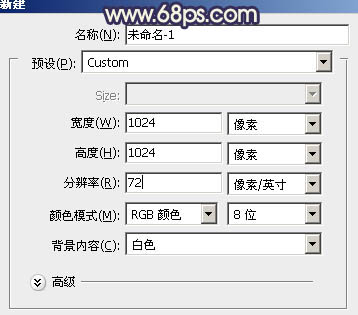 (图老师整理)
(图老师整理)
图1
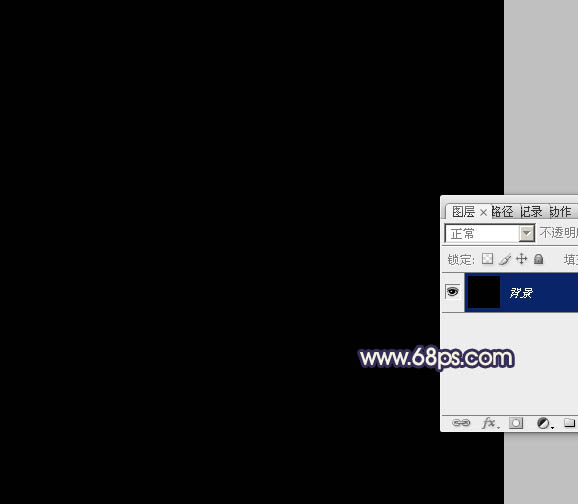
图2
2、执行:滤镜 渲染 镜头光晕,把光晕移到靠中间位置,如图3,确定后效果如图4。

图3
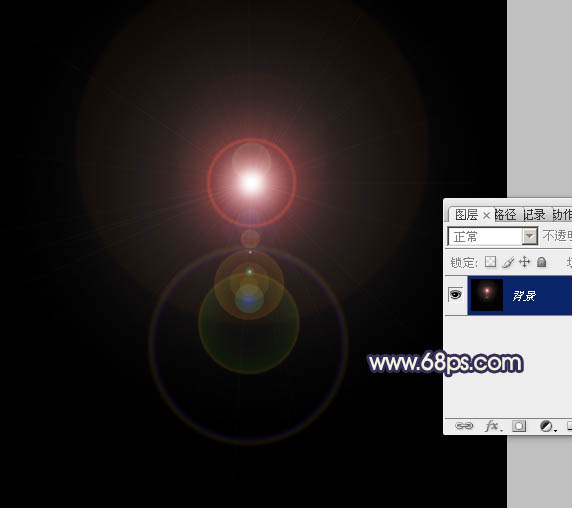
图4
ps滤镜打造彩色气泡技巧(2)
3、按Ctrl + J 把背景图层复制一层,如下图。
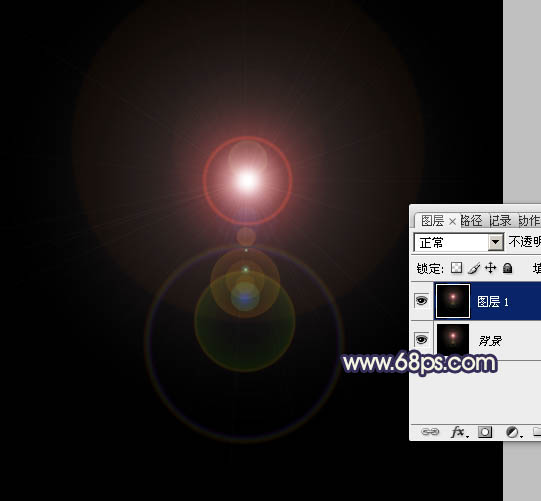
图5
4、执行:滤镜 扭曲 极坐标,选择平面坐标到极坐标如图7,效果如图8。
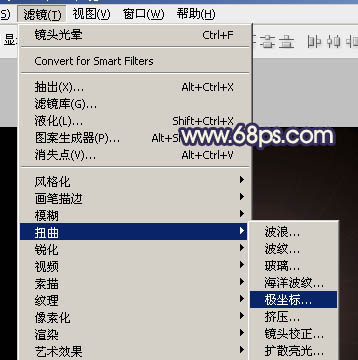
图6
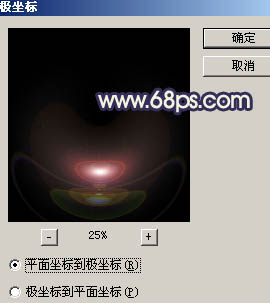
图7
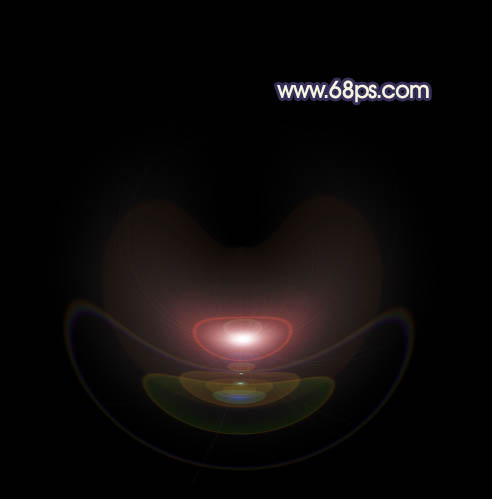
图8
5、按Ctrl + J 把当前图层(图老师整理)复制一层,得到图层1副本,图层1的效果,我们后面会用到。
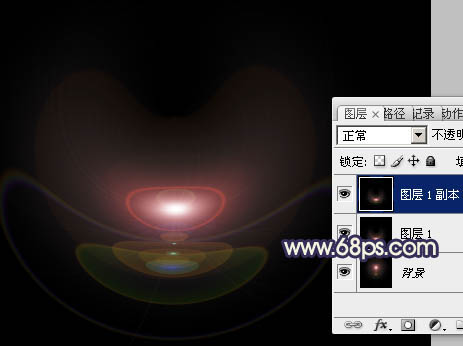
图9
6、按Ctrl + F 把图层1副本的光束加强一次,效果如下图。

图10
7、再新建一个800 * 800像素的文档,背景填充黑色,新建一个图层,用椭圆选框工具拉出下图所示的正圆选区,并填充黑色,如下图。
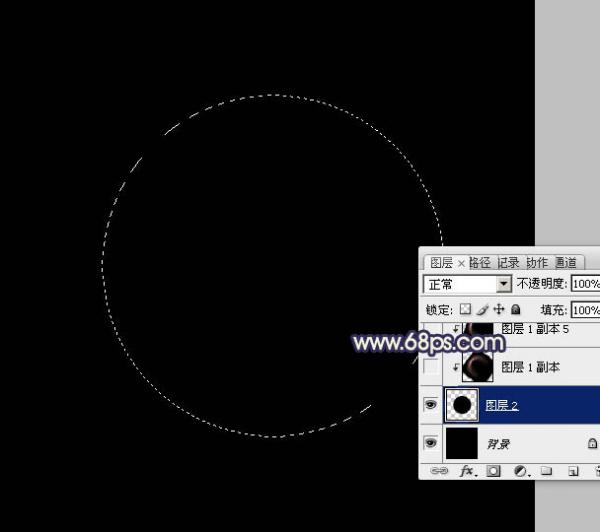
图11
ps滤镜打造彩色气泡技巧(3)
8、回到光束文件,把图层1副本拖进来,按Ctrl + T 调整好大小及角度TuLaoShi.com,再执行:滤镜 模糊 高斯模糊,数值为3,确定后按Ctrl + Alt + G 创建剪贴蒙版,混合模式改为滤色,如下图。

图12
9、按Ctrl + J 把当前图层复制一层,把光束移到圆形的底部,再按Ctrl + U 调整一下颜色,转为蓝色,效果如下图。

图13
10、把图层1副本复制一层,适当变换角度移到圆形的右边,也调整一下颜色,效果如下图。
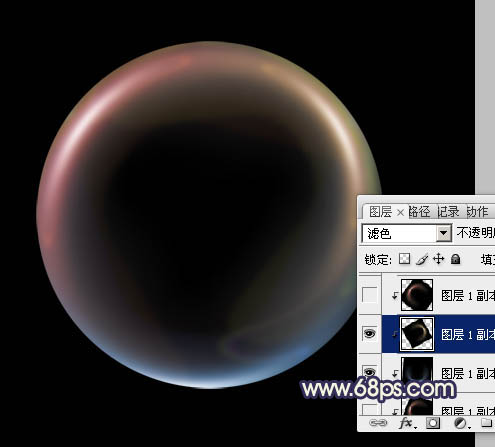
图14
11、再加强一下顶部的高光,复制图层1副本适当调整大小和不透明度,效果如下图。

图15
12、再把光束文件中的图层1拖进来,如下图。

图16
13、执行:滤镜 模糊 高斯模糊,数值为4,适当调整位置和角度,混合模式为滤色,再按Ctrl + Alt + G 创建剪贴蒙版,过程如图17,18。
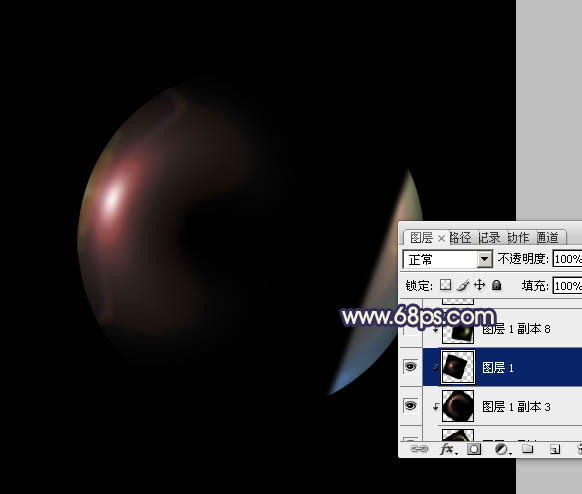
图17

图18
ps滤镜打造彩色气泡技巧(4)
14、同上的方法制作其它部分的高光,过程如图19 - 21。
(本文来源于图老师网站,更多请访问http://m.tulaoshi.com/ps/)
图19

图20

图21
15、在图层的最上面创建色彩平衡调整图层,对阴影,高光进行调整,参数设置如图22,23,效果如图24。
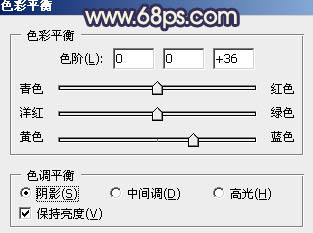
图22
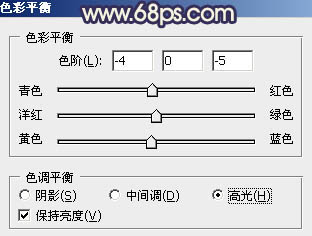
图23

图24
16、再适www.Tulaoshi.com当调整一下对比度,效果如下图。

图25
最后调整一下细节,完成最终效果。











